On monia tapoja muuttaa iPhonestasinäppäimistö, hiiri tai näyttö mille tahansa työpöytäjärjestelmälle. Voit saada paljon sovelluksia ja parannuksia, joiden avulla voit tehdä niin, mutta harvoilla heistä ei ole kykyä ottaa nämä roolit samanaikaisesti. SoftPad on yksi kattavimmista jahelppo määrittää Windowsin kauko-ohjaussovellukset iPhonelle, jotka olemme tähän mennessä nähneet. Cydia-sovelluksessa on kolme päätilaa; voit käyttää iOS-laitetta hiirenä tai näppäimistönä tietokoneellesi tai hallita koko Windows-käyttöliittymää iDevice-laitteen kosketusnäytön kautta. Lisäksi SoftPadin avulla on helppo vaihtaa kolmen tilan välillä lisäämällä mukavuustasoa sen toiminnallisuuteen.
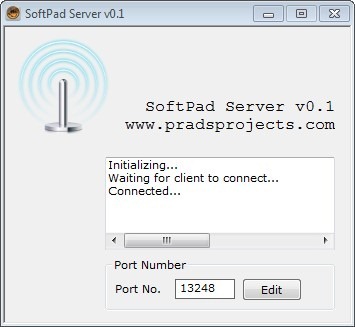
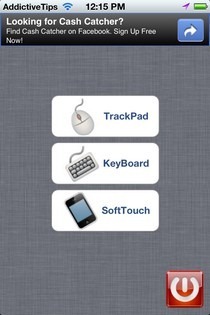

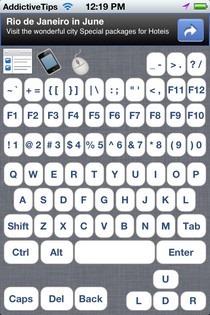
Suorita iPhone-sovellus ja paina vihreää lisätä -painiketta alapalkista. Kirjoita verkon nimi ja tietokoneen IP-osoite (jätä Sataman numero ennallaan). Napauta sovelluksen kotisivulla antennikuvaketta ja odota, kunnes SoftPad iPhone -sovellus muodostaa yhteyden palvelimeen. Kun sovellus muodostaa yhteyden, sinut johdetaan SoftPad-valikkovalikkoon, missä ja Ohjauslevy, näppäimistö ja Pehmeä kosketus valikot luetellaan. Ohjauslevy koostuu tavallisesta näytöstä, jonka vasemmalla ja oikealla painikkeella on saatavilla yläreuna. Näppäimistö on todella perusteellinen, ja siinä on melkein kaikki painikkeet, joita ikinä tarvitset. SoftTouch-tila lataa tietokoneen näytön iDevice-laitteeseesi, ja voit selata sitä yksinkertaisella vierityksellä (yksi napautus on napsautus). Sen lisäksi, että käyttäjät voivat selata näyttöä koskettamalla, SoftPadissa on 4 suuntapainiketta, jotka lisäävät käyttäjien mukavuutta. Jos haluat lopettaa yhteyden palvelimen kanssa, siirry valintanäyttöön ja paina punaista virtapainiketta. Vaihtaaksesi sovelluksen 3 tilan välillä, sinun ei tarvitse siirtyä valintanäyttöön uudestaan ja uudestaan, koska kaikkien niiden pikavalinnat näkyvät koko sovelluksessa.
SoftPad ja sen työpöydän seuralainen ovat saatavanailmaiseksi (vaikka iPhone-sovellusta tuetaan mainoksilla), ja kaikki mitä tarvitset on jailbroken iDevice ja Windows PC. Kokeile sitä, jos etsit kaukosäädintä Windowsille.









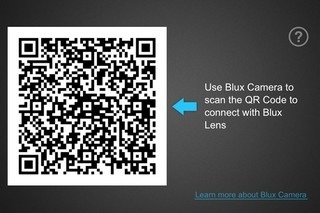



Kommentit